● グローバルIPアドレスが割り振られている環境かどうかを、マンションのインターネット管理者やプロバイダーにご確認ください。
グローバルIPアドレスが割り当てされない環境の場合は、外出先から本製品の映像を視聴することができません。本製品と同じネットワーク内でのみご使用いただくか、本製品を公開可能なインターネット回線に設置してください。
※ 回線サービスによっては、グローバルIPアドレスのオプション契約を提供している場合があります。詳しくは回線サービスの業者にお問い合わせください。
● それでも映像を見ることができない場合は、お使いのルーターの設定画面を開き、UPnP機能が有効になっていることをご確認ください。また確認方法につきましては、ルーターのメーカーにご確認ください。
● それでも映像を見ることができない場合は、以下の手順でIPアドレスを固定設定にし、UPnP機能を無効にしてください。また、ルーター側で手動でポート開放設定をおこないアクセスできるかどうか、ご確認ください。
【ポートの開放手順】
① 本製品と同じネットワークにある端末(パソコンまたはスマートフォン/タブレット)から「Magical Finder」を開き、本製品の設定画面を開く(「設定画面の開き方」参照)
②[カメラ情報]をクリック
③[ネットワーク設定]に表示されている「IPアドレス」、「サブネットマスク」、「デフォルトゲートウェイ」、「プライマリDNS」をメモする

④[基本設定]-[ネットワーク設定]の順にクリック
⑤[ネットワークタイプ]が[IPアドレス自動取得(DHCP)]になっている場合は、[IPアドレス固定設定]を選択
⑥手順③でメモした内容を入力
※ 手順③でメモしたIPアドレスがルーターのDHCPで割り当てされる範囲の数字の場合、他の機器とIPアドレスが重複してしまう可能性があります。DHCP範囲外の数字に設定してください。DHCPの範囲が分からない場合は末数を210に設定してください。(例:192.168.0.210)
⑦[HTTPポート番号]と[RTSPポート番号]をメモする
⑧[設定]をクリック
※ 設定後はIPアドレスが変更になるため設定画面が表示されなくなりますが問題ありません。

⑨ ルーター側で手動でポート開放設定をおこないアクセスできるかどうか、確認する
※ ルーターのポートの開放には、カメラのHTTPポート番号とRTSPポート番号、IPアドレスの情報が必要です。
※ ルーターのポート開放に関するメニューは、ご使用のルーターにより名称が異なります。「仮想サーバー」「静的アドレス変換設定」「静的IPマスカレード」「NAPT設定」「ポート転送」「ポートマッピング」「ポートフォワード」などの呼び方をする場合があります。
※ ポートの開放については、ルーターの取扱説明書またはメーカーにてご確認ください。
※ ポート開放設定でプロトコルの指定が必要な場合は、「TCP」を選択してください。
【例】弊社製ルーター「WN-AX2033GR」の場合
1. デスクトップ上の[mfinderXXX]フォルダーを開き、[MagicalFinder(.exe)]をダブルクリック(Xは数字)
2. Windowsのファイアーウォールの画面が表示された場合は、[アクセスを許可する]をクリック
3. [WN-AX2033GR]をクリック
4. [Web設定画面を開く]をクリック(設定画面が開きます)
5. [詳細設定]メニューをクリック
6. [ポート開放]タブ内の[設定名]に任意のカメラ名を入力(例:CAM-xxxx)
7. 上記手順⑥で設定したIPアドレスを入力(末数“210”のもの)
8. LAN側ポート番号とインターネット側ポート番号の両方に、上記手順⑦でメモした本製品のHTTPポート番号を入力
※ プロトコルの指定が必要な場合は、種類「TCP」を選択してください。
9. [追加]をクリック

10. 手順6.~9.と同じ要領で、上記手順⑦でメモした本製品のRTSPポート番号を、LAN側ポート番号とインターネット側ポート番号に入力して設定
11. [ポート開放を有効にする]にチェックし、[設定]をクリック


 を押すと、パトライトの設定画面が開きます。ただし、本製品およびパトライトと同じネットワーク上にある端末でのみ開くことができます。
を押すと、パトライトの設定画面が開きます。ただし、本製品およびパトライトと同じネットワーク上にある端末でのみ開くことができます。 を押します。
を押します。 を押すと、パトライトの動作テストがおこなえます。
を押すと、パトライトの動作テストがおこなえます。 それでも解決できない場合は、サポートセンターへ
それでも解決できない場合は、サポートセンターへ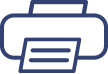 全ページプリント(PCのみ)
全ページプリント(PCのみ)


